计算机一级必看word版
MSOffice一级计算机考试精选试题与答案

MSOffice一级计算机考试精选试题与答案1. Word 部分1.1 常见操作1.1.1 如何将文字居中显示?将文字居中显示的操作是通过以下步骤实现的:1. 选中要居中显示的文字。
2. 在顶部菜单栏中选择“段落”选项卡。
3. 在“段落”选项卡中,点击“居中”按钮。
1.1.2 如何在 Word 中插入页码?在 Word 中插入页码的方法如下:1. 在需要插入页码的位置,点击顶部菜单栏中的“插入”选项卡。
2. 在“插入”选项卡中,选择“页码”按钮。
3. 在弹出的菜单中,选择合适的页码样式。
1.2 文档格式1.2.1 如何更改文本的字体和字号?更改文本的字体和字号的步骤如下:1. 选中要更改字体和字号的文字。
2. 在顶部菜单栏中选择“开始”选项卡。
3. 在“开始”选项卡中,找到“字体”和“字号”按钮,并选择合适的选项。
1.2.2 如何调整文档的页边距?调整文档的页边距需要按照以下步骤进行:1. 点击顶部菜单栏中的“布局”选项卡。
2. 在“布局”选项卡中,找到“页边距”按钮。
3. 在弹出的菜单中,选择合适的页边距设置。
2. Excel 部分2.1 单元格操作2.1.1 如何在 Excel 中插入新的工作表?在 Excel 中插入新的工作表的方法如下:1. 打开 Excel 文件。
2. 在底部的标签栏中,右键点击任意一个标签。
3. 在弹出的菜单中,选择“插入”选项卡。
4. 在“插入”选项卡中,选择“工作表”。
2.1.2 如何合并单元格?合并单元格的步骤如下:1. 选中需要合并的单元格。
2. 在顶部菜单栏中选择“开始”选项卡。
3. 在“开始”选项卡中,找到“合并和居中”按钮,并点击“合并单元格”。
2.2 公式计算2.2.1 如何求和多个单元格的数值?求和多个单元格的数值需要按照以下步骤进行:1. 选中要求和的单元格。
2. 在顶部菜单栏中选择“开始”选项卡。
3. 在“开始”选项卡中,找到“编辑”按钮。
4. 在“编辑”菜单中,选择“求和”函数。
计算机一级考试word选择题及答案
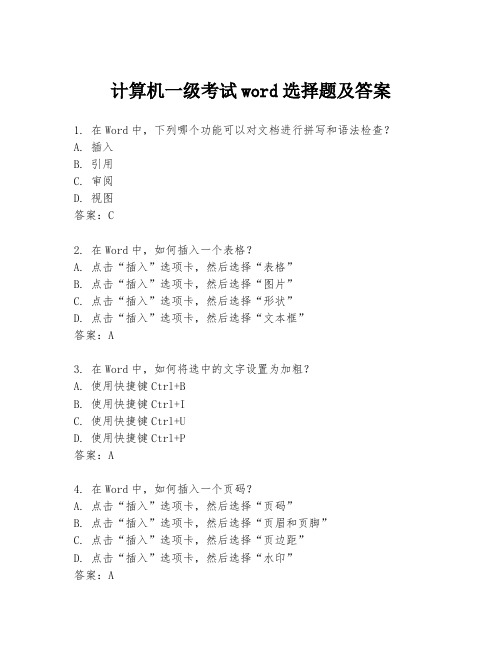
计算机一级考试word选择题及答案1. 在Word中,下列哪个功能可以对文档进行拼写和语法检查?A. 插入B. 引用C. 审阅D. 视图答案:C2. 在Word中,如何插入一个表格?A. 点击“插入”选项卡,然后选择“表格”B. 点击“插入”选项卡,然后选择“图片”C. 点击“插入”选项卡,然后选择“形状”D. 点击“插入”选项卡,然后选择“文本框”答案:A3. 在Word中,如何将选中的文字设置为加粗?A. 使用快捷键Ctrl+BB. 使用快捷键Ctrl+IC. 使用快捷键Ctrl+UD. 使用快捷键Ctrl+P答案:A4. 在Word中,如何插入一个页码?A. 点击“插入”选项卡,然后选择“页码”B. 点击“插入”选项卡,然后选择“页眉和页脚”C. 点击“插入”选项卡,然后选择“页边距”D. 点击“插入”选项卡,然后选择“水印”答案:A5. 在Word中,如何设置文档的页边距?A. 点击“设计”选项卡,然后选择“页面设置”B. 点击“设计”选项卡,然后选择“背景”C. 点击“设计”选项卡,然后选择“主题”D. 点击“设计”选项卡,然后选择“字体”答案:A6. 在Word中,如何插入一个超链接?A. 选中文本或对象,点击“插入”选项卡,然后选择“超链接”B. 选中文本或对象,点击“引用”选项卡,然后选择“目录”C. 选中文本或对象,点击“引用”选项卡,然后选择“脚注”D. 选中文本或对象,点击“引用”选项卡,然后选择“索引”答案:A7. 在Word中,如何将文档保存为PDF格式?A. 点击“文件”选项卡,然后选择“另存为”,在保存类型中选择PDFB. 点击“文件”选项卡,然后选择“打印”,在打印机选项中选择“Microsoft Print to PDF”C. 点击“文件”选项卡,然后选择“导出”,在导出类型中选择PDFD. 点击“文件”选项卡,然后选择“共享”,在共享选项中选择PDF 答案:A8. 在Word中,如何更改文档的字体颜色?A. 选中文本,点击“开始”选项卡,然后选择“字体颜色”B. 选中文本,点击“开始”选项卡,然后选择“字体大小”C. 选中文本,点击“开始”选项卡,然后选择“字体样式”D. 选中文本,点击“开始”选项卡,然后选择“段落”答案:A9. 在Word中,如何设置文档的背景颜色?A. 点击“设计”选项卡,然后选择“页面颜色”B. 点击“设计”选项卡,然后选择“主题颜色”C. 点击“设计”选项卡,然后选择“背景样式”D. 点击“设计”选项卡,然后选择“水印”答案:A10. 在Word中,如何插入一个艺术字?A. 点击“插入”选项卡,然后选择“艺术字”B. 点击“插入”选项卡,然后选择“形状”C. 点击“插入”选项卡,然后选择“文本框”D. 点击“插入”选项卡,然后选择“图片”答案:A。
计算机一级考试历年常见考点总结:Word文字处理

Word文字处理(一定要保存正确)
(一)编辑、排版
1、插入空行;删除空行;
2、调整内容位置,利用剪切/粘贴;
3、全角和半角的查找替换;高级查找和替换;软键盘、特殊字符,特殊符号,带格式替换;
4、页面设置:上下左右页边距、页眉页脚距边距,纸型,文档网格;
5、页眉和页脚设置;
6、字体设置、字符间距,阳文、阴文效果;
7、段落格式,首行缩进;
8、格式刷使用;
9、在word中插入扩展名为“.txt”的文件,方法是单击菜单“插入/文件(…)”,在“插入文件”对话框中,把“文件类型”选为“文本文件”就看到了你要找的文件了;
(二)图文操作
10、插入图片;一定要修改版式,一般先设置为四周型;
11、插入文本框并设置文本框属性;
12、利用绘图工具栏绘制自选图形;
13、使用绘图工具栏上的“绘图、对齐或分布”命令调整图片和文本框等对象的位置;
14、组合对象,设置该对象的高级版式;
(三)表格操作
15、插入表格;
16、设置行高、列宽,表格属性;斜线表头;
17、内外边框线设置、底纹颜色、单元格对齐方式;
18、合并和拆分单元格;
19、插入行、列;
20、简单计算;利用“表格/公式(…)”中的SUM(left)计算总分
21、文字和表格的相互转换;。
2011江苏省计算机一级B考试操作word部分.doc
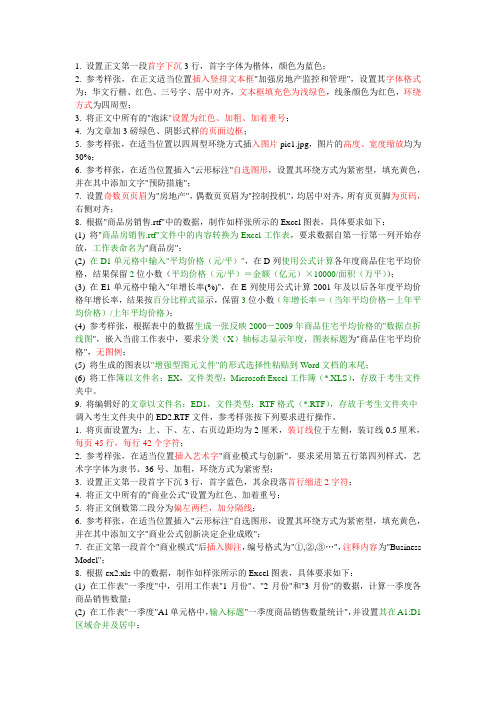
1. 设置正文第一段首字下沉3行,首字字体为楷体,颜色为蓝色;2. 参考样张,在正文适当位置插入竖排文本框"加强房地产监控和管理",设置其字体格式为:华文行楷、红色、三号字、居中对齐,文本框填充色为浅绿色,线条颜色为红色,环绕方式为四周型;3. 将正文中所有的"泡沫"设置为红色、加粗、加着重号;4. 为文章加3磅绿色、阴影式样的页面边框;5. 参考样张,在适当位置以四周型环绕方式插入图片pic1.jpg,图片的高度、宽度缩放均为30%;6. 参考样张,在适当位置插入"云形标注"自选图形,设置其环绕方式为紧密型,填充黄色,并在其中添加文字"预防措施";7. 设置奇数页页眉为"房地产",偶数页页眉为"控制投机",均居中对齐,所有页页脚为页码,右侧对齐;8. 根据"商品房销售.rtf"中的数据,制作如样张所示的Excel图表,具体要求如下:(1) 将"商品房销售.rtf"文件中的内容转换为Excel工作表,要求数据自第一行第一列开始存放,工作表命名为"商品房";(2) 在D1单元格中输入"平均价格(元/平)",在D列使用公式计算各年度商品住宅平均价格,结果保留2位小数(平均价格(元/平)=金额(亿元)×10000/面积(万平));(3) 在E1单元格中输入"年增长率(%)",在E列使用公式计算2001年及以后各年度平均价格年增长率,结果按百分比样式显示,保留3位小数(年增长率=(当年平均价格-上年平均价格)/上年平均价格);(4) 参考样张,根据表中的数据生成一张反映2000-2009年商品住宅平均价格的"数据点折线图",嵌入当前工作表中,要求分类(X)轴标志显示年度,图表标题为"商品住宅平均价格",无图例;(5) 将生成的图表以"增强型图元文件"的形式选择性粘贴到Word文档的末尾;(6) 将工作簿以文件名:EX,文件类型:Microsoft Excel工作簿(*.XLS),存放于考生文件夹中。
年计算机一级考试考点:Word文字处理
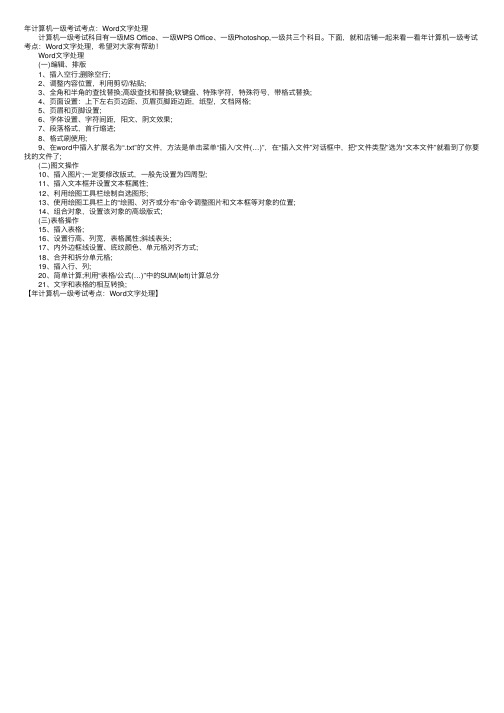
年计算机⼀级考试考点:Word⽂字处理
计算机⼀级考试科⽬有⼀级MS Office、⼀级WPS Office、⼀级Photoshop,⼀级共三个科⽬。
下⾯,就和店铺⼀起来看⼀看年计算机⼀级考试考点:Word⽂字处理,希望对⼤家有帮助!
Word⽂字处理
(⼀)编辑、排版
1、插⼊空⾏;删除空⾏;
2、调整内容位置,利⽤剪切/粘贴;
3、全⾓和半⾓的查找替换;⾼级查找和替换;软键盘、特殊字符,特殊符号,带格式替换;
4、页⾯设置:上下左右页边距、页眉页脚距边距,纸型,⽂档⽹格;
5、页眉和页脚设置;
6、字体设置、字符间距,阳⽂、阴⽂效果;
7、段落格式,⾸⾏缩进;
8、格式刷使⽤;
9、在word中插⼊扩展名为“.txt”的'⽂件,⽅法是单击菜单“插⼊/⽂件(…)”,在“插⼊⽂件”对话框中,把“⽂件类型”选为“⽂本⽂件”就看到了你要找的⽂件了;
(⼆)图⽂操作
10、插⼊图⽚;⼀定要修改版式,⼀般先设置为四周型;
11、插⼊⽂本框并设置⽂本框属性;
12、利⽤绘图⼯具栏绘制⾃选图形;
13、使⽤绘图⼯具栏上的“绘图、对齐或分布”命令调整图⽚和⽂本框等对象的位置;
14、组合对象,设置该对象的⾼级版式;
(三)表格操作
15、插⼊表格;
16、设置⾏⾼、列宽,表格属性;斜线表头;
17、内外边框线设置、底纹颜⾊、单元格对齐⽅式;
18、合并和拆分单元格;
19、插⼊⾏、列;
20、简单计算;利⽤“表格/公式(…)”中的SUM(left)计算总分
21、⽂字和表格的相互转换;
【年计算机⼀级考试考点:Word⽂字处理】。
计算机一级考试word操作指南 (1)

关于期末考试及计算机一级考试的word操作部分的应试秘籍●关于页面设置的操作:例:将页面设置为:上、下页边距为2厘米,左、右页边距为3厘米,装订线位于左侧,装订线0.5厘米,每页40行,每行38字符;操作顺序:单击“文件”——单击“页面设置”(在页边距中做上下左右页边距及装订线,在文档网格中注意选择“指定行和字符网格”,再做“行和字符”的修改!)例:将页面设置为:A4纸,操作顺序:单击“文件”——单击“页面设置”(在纸张中做“纸张大小”选择A4注意:A4纸也叫16开纸)●关于“替换”的操作:例:将正文中所有的;"人口"设置为红色、加着重号,字符间距缩放150%;操作顺序:单击“编辑”——选择“替换”——在第一行输入“人口”——在第二行输入“人口”——单击“高级”——选择“格式”——选择“字体”设置字体,字符缩放在字体的字符间距里做。
(其中细节如有不会的,请问一下,需要看具体操作,无法用言语表达)●关于艺术字的操作:例:在适当位置插入艺术字"马寅初的贡献",要求采用第五行第四列式样,艺术字字体为隶书、40号、加粗,环绕方式为四周型。
操作顺序:单击“插入”——单击“图片”——单击“艺术字”——选择题中规定的样式——设置字体、大小、加粗——单击确定,下面做环绕方式,选中艺术字——右击——选择“设置艺术字格式”——选择版式——做环绕方式。
注:环绕方式操作步骤应用于一切有关于图片环绕方式的操作)●关于段落的设置:例:设置正文第一段首字下沉3行,首字字体为楷体,颜色为蓝色,其余段落首行缩进2字符;操作顺序:将光标移到要编辑的段落——单击“格式”——选择“首字下沉”,下面做首行缩进,选中要编辑的段落——右击——选择“段落”——选择“缩进和间距”——选择“特殊格式”——选择“首行缩进”——选择“设置值”——选择“2字符”(注:区别选中和移动光标到),下面做首字变换,选择首字——右击——选择“字体”——选择“字体”——进行颜色和字体的设置例:将正文第三段分为偏左两栏,加分隔线;操作顺序:选中要编辑的段落——单击“格式”——选择“分栏”——再根据题目设置(注:看看分隔线是否需要)例:参考样张,为正文第四至第九段设置项目符号:绿色实心菱形;操作顺序:选择所有要编辑的段落——单击“格式”——选择“项目符号和编号”——选择适当的符号——单击“自定义”——选择“字体”——设置字体——单击“确定”例:为文章加1磅绿色、阴影式样的页面边框;给正文第三段加红色1.5磅带阴影边框,填充灰色-5%的底纹;操作顺序:选中要编辑的部分——单击“格式”——选择“边框和底纹”进行相关设置。
计算机一级考word试题及答案
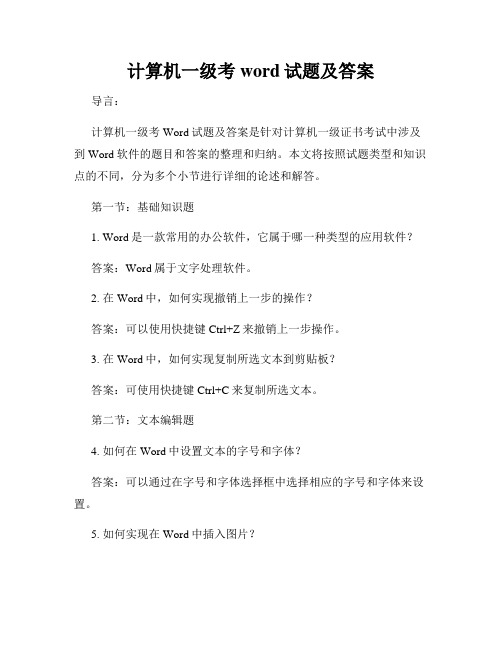
计算机一级考word试题及答案导言:计算机一级考Word试题及答案是针对计算机一级证书考试中涉及到Word软件的题目和答案的整理和归纳。
本文将按照试题类型和知识点的不同,分为多个小节进行详细的论述和解答。
第一节:基础知识题1. Word是一款常用的办公软件,它属于哪一种类型的应用软件?答案:Word属于文字处理软件。
2. 在Word中,如何实现撤销上一步的操作?答案:可以使用快捷键Ctrl+Z来撤销上一步操作。
3. 在Word中,如何实现复制所选文本到剪贴板?答案:可使用快捷键Ctrl+C来复制所选文本。
第二节:文本编辑题4. 如何在Word中设置文本的字号和字体?答案:可以通过在字号和字体选择框中选择相应的字号和字体来设置。
5. 如何实现在Word中插入图片?图片文件,即可将图片插入到文档中。
第三节:段落格式题6. 如何实现调整段落的行间距?答案:可以通过在“段落”对话框中的“间距”选项卡中,设置相应的行间距数值来调整。
7. 如何在Word中实现段落首行缩进?答案:可以通过在“段落”对话框中的“缩进和间距”选项卡中,设置相应的首行缩进数值来实现。
第四节:页面设置题8. 如何在Word中设置页面的纸张大小?答案:可以通过在“页面布局”选项卡中的“纸张大小”选项中选择相应的纸张大小。
9. 如何在Word中设置页面的页边距?答案:可以通过在“页面布局”选项卡中的“页边距”选项中选择相应的页边距数值进行设置。
第五节:表格操作题10. 如何在Word中插入表格?的行数和列数,即可插入表格。
11. 如何在Word中合并表格的单元格?答案:可以通过先选中要合并的单元格,然后点击“布局”选项卡中的“合并单元格”按钮,将所选单元格合并。
结语:通过以上对计算机一级考Word试题及答案的论述和解答,我们可以更好地掌握Word软件的常见操作以及相关的知识点。
希望本文对广大考生提供帮助,加深对计算机一级证书中Word部分的理解和应用能力。
计算机等级考试一级基础知识综合.doc
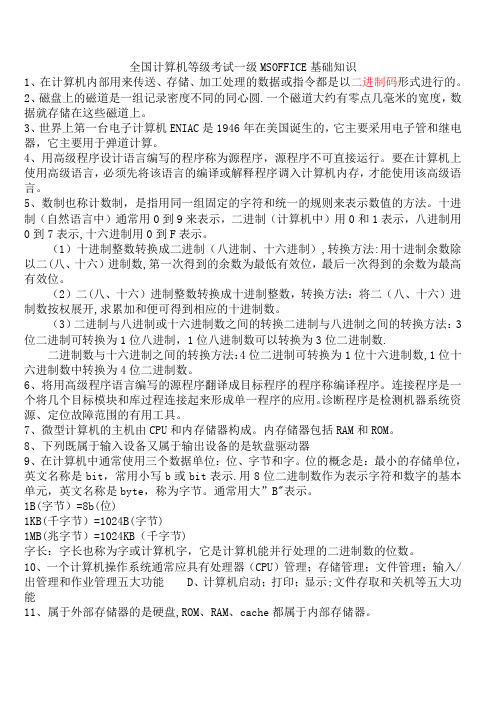
全国计算机等级考试一级MSOFFICE基础知识1、在计算机内部用来传送、存储、加工处理的数据或指令都是以二进制码形式进行的。
2、磁盘上的磁道是一组记录密度不同的同心圆.一个磁道大约有零点几毫米的宽度,数据就存储在这些磁道上。
3、世界上第一台电子计算机ENIAC是1946年在美国诞生的,它主要采用电子管和继电器,它主要用于弹道计算。
4、用高级程序设计语言编写的程序称为源程序,源程序不可直接运行。
要在计算机上使用高级语言,必须先将该语言的编译或解释程序调入计算机内存,才能使用该高级语言。
5、数制也称计数制,是指用同一组固定的字符和统一的规则来表示数值的方法。
十进制(自然语言中)通常用0到9来表示,二进制(计算机中)用0和1表示,八进制用0到7表示,十六进制用0到F表示。
(1)十进制整数转换成二进制(八进制、十六进制),转换方法:用十进制余数除以二(八、十六)进制数,第一次得到的余数为最低有效位,最后一次得到的余数为最高有效位。
(2)二(八、十六)进制整数转换成十进制整数,转换方法:将二(八、十六)进制数按权展开,求累加和便可得到相应的十进制数。
(3)二进制与八进制或十六进制数之间的转换二进制与八进制之间的转换方法:3位二进制可转换为1位八进制,1位八进制数可以转换为3位二进制数.二进制数与十六进制之间的转换方法:4位二进制可转换为1位十六进制数,1位十六进制数中转换为4位二进制数。
6、将用高级程序语言编写的源程序翻译成目标程序的程序称编译程序。
连接程序是一个将几个目标模块和库过程连接起来形成单一程序的应用。
诊断程序是检测机器系统资源、定位故障范围的有用工具。
7、微型计算机的主机由CPU和内存储器构成。
内存储器包括RAM和ROM。
8、下列既属于输入设备又属于输出设备的是软盘驱动器9、在计算机中通常使用三个数据单位:位、字节和字。
位的概念是:最小的存储单位,英文名称是bit,常用小写b或bit表示.用8位二进制数作为表示字符和数字的基本单元,英文名称是byte,称为字节。
- 1、下载文档前请自行甄别文档内容的完整性,平台不提供额外的编辑、内容补充、找答案等附加服务。
- 2、"仅部分预览"的文档,不可在线预览部分如存在完整性等问题,可反馈申请退款(可完整预览的文档不适用该条件!)。
- 3、如文档侵犯您的权益,请联系客服反馈,我们会尽快为您处理(人工客服工作时间:9:00-18:30)。
四川农业大学实验实习报告
专业:地信班级:201201 姓名:左军学号:20127968
实验名称:中文WORD2000上机操作
一、实验目的:熟悉和掌握中文WORD2000的使用,学会用中文WORD2000的中英文输入法进行中英文输入,排版和表格的制作。
二、实验内容:
1、去启动中文Word2000.
2、应用中文Word2000编辑和排版所附的文章及表格。
三、实验步骤及方法:
1、打开自己的优盘,击右键选择“新建”“文件夹”,命名为“地信本1徐枫20127960Doc”。
再打开“计算机I实验学生用盘”,选中“List2”和“实验报告模板”分别击右键选择“复制”,再打开“地信本1徐枫20127960Doc”击右键选择“粘贴”。
2、打开“List2”击右键选择“新建”“Word2000”
⑴然后在“Word2000”输入相关文字,将标题“云居寺简介”选中。
①然后在工具栏中的“字体”里选择“华文新魏”“字号”选择“小二号”在“位置”中选“水平居中”。
②再将全文选中,在“字体”里选“楷体——GB2312”,字号选“四号”,将所有的数字选中,在字体里选“Arial Black”字体。
③单击“格式”菜单中的“段落”命令项,在“缩进和间距”选项卡中设置为“左、右侧缩进2厘米”,特殊格式为“首行缩进2厘米”。
④在“缩进和间距”选项卡中,设置“间距”为段前6磅。
⑤单击“保存”按钮。
⑵输入指定文字,命名为“WD2.DOC”存入List2中,
①选中标题,在工具栏中的“字体”“字号”里选择“华文新魏”“小二号”,再按“居中”按钮。
②选中正文,在工具栏里的“字体”“字号”里选择“仿宋”“四号”;再单击“格式”菜单中的“分栏”命令,在“分栏”对话框中,设置栏数为4,间距为2字符。
③单击“保存”按钮。
3表格练习
⑴击右键选择“新建”“Word2000”,再单击“表格”菜单中的“插入”子菜单中的“表格”命令,在“插入表格”对话框中,设置列数为6,行数为8;输入表格内容。
①将插入点移至表格最右边,选择“表格”菜单中的“插入”中的“列
(在左侧)”,再在新插入的一栏中输入“工资合计”,在将插入点指在表格最后一排外,选择“表格”菜单中的“插入”中的“行”,插入一行,输入标题“平均数”。
再将插入点移到“工资合计”下的G2单元格,单击“表格”菜单中的“公式”命令,弹出对话框,选择“=SUM(LEFT)”,单击“确定”。
将插入点依次从G3移动到G8,重复上述操作。
再将插入点移到“平均数”一行的D9单元格,单击
“表格”菜单中的“公式”命令,弹出对话框,选择“ =AVERAGE(ABOVE)”,单击“确定”。
在将插入点依次从D10移动到G10,重复上述操作。
②单击表格左上角,全选表格,击右键,选择“单元格对齐方式”中
的“水平居中”。
③全选表格,再在工具栏中的“字体”“字号”中选择“楷体—GB2312,
五号”,选中列标题,在工具栏中的“字体”“字号”中选择“黑体,五号”。
④全选表格,单击“表格”菜单中的“表格属性”,再在对话框中单击
“行”,选择“设置尺寸指定高度”设置为0.6厘米,固定值;单击“列”,设置指定宽度2厘米。
再在“表格”菜单中的“表格属性”
的“表格”选项卡里单击“边框和底纹”,选择宽度为1.5磅实线,再选0.5磅网格实线。
⑤单击“保存”按钮,命名为WB1.DOC,保存到List2文件夹中。
⑵新建文档WB2.DOC,输入表头内容。
再输入表格外文字,选择菜单栏的“插入”“表格”命令,再在对话框中设置列为5,行为4;输入指定表格内容。
选中B3、C3、D3三个单元格,击右键,选择“合并单元格”,再击右键,选择“拆分单元格”,设置列数为15 。
① 选中表头,在工具菜单中的“字体”“字号”选择“加粗”“居中”
按钮,在设置为“宋体,三号。
加粗”,再选择“水平居中”。
② 全选表格,使用工具栏里的“字体”,“字号”,选择“宋体,五号”;
再单击右键,选择“单元格对齐方式”里的“水平居中”。
选中文字“编号”和“填表日期”,在工具栏里的“字体”,“字号”,选择“宋体,无好,水平居中”。
③ 单击“表格”菜单中的“表格属性”,选择“行”选项卡,设置尺
寸为“指定高度26磅”,固定值;单击“列”选项卡,设置“指定宽度2.5厘米”。
④ 单击“表格”菜单中的“表格属性”,在“表格”选项卡里单击“边
框和底纹”,选择“宽度”为1.5磅,将边框线设置为1.5磅实线,再选择0.75磅宽度,再将网格线设置为0.75磅实线。
⑤ 全选表格,使用工具栏里的“字体颜色”,选择蓝色。
选中有汉字
的单元格,在“表格”选项卡里单击“边框和底纹”,选择“底纹”
选项卡,选择“填充”黄色。
⑥ 单击“保存”,命名为“WB2.DOC”,存入List2文件夹中。
4、图文练习
⑴新建文档WT1.DOC
①打开文档WT1.DOC,在“插入”里选择“剪切画”,将剪切画放在右下
角,再单击“格式”菜单中的“图片”命令,在“设置图片格式”对话框中选择“大小”选项卡,设置高度为5厘米,宽度为9厘米。
②将插入点移到图的左上角,单击“格式”菜单中的“文本框”,插入一
个横排文本框,输入指定文字,用工具栏里的“字体”“字号”“字体颜色”栏里分别选择“华文彩云”,“出号”,“红色”。
③按住shift键不放,再分别单击文本框和图片,单击“绘图”工具栏的
“绘图”按钮,单击“组合”命令。
④点击“保存”,在命名为“WT1.DOC”,将其保存在List2文件夹中。
5、替换练习
⑴新建文档WH1.DOC,输入指定文字。
①按住Ctrl+H键,打开“查找和替换”对话框,在“查找内容”框中输入“电脑”,在“替换为”框中输入“计算机”,单击“全部替换”。
②按住Ctrl+H键,打开“查找和替换”对话框在“查找内容”框中输入“电脑”,在“替换为”框中输入“计算机”,再单击“高级替换”选项卡的“格式”菜单,设置字体颜色为红色,单击“全部替换”。
③单击“保存”,存在List2文件夹中。
四、实验结果:
见优盘
五、问题分析:。
